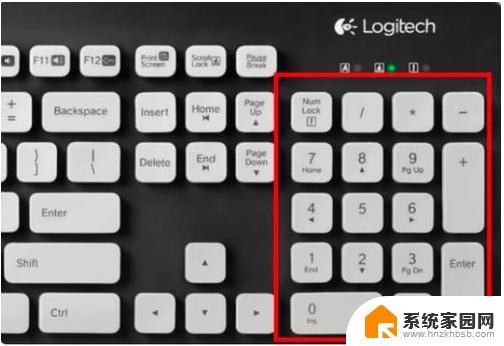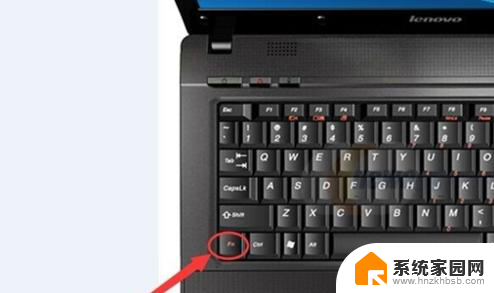电脑键盘方向键不能移动怎么解决 键盘上下左右键怎么解锁手机
电脑键盘方向键不能移动可能是由于硬件故障或者驱动问题导致的,可以尝试重新插拔键盘或者更新驱动来解决,而键盘上下左右键锁定手机的情况可能是因为手机设置了快捷键或者特殊功能,可以尝试按住功能键或者设置中取消相关设置来解锁手机。在遇到这些问题时,及时寻求解决方法是很重要的。
具体方法:
1.首先在一般情况下按键盘上下左右键被锁定了,可以通过按键盘上面的ScrollLOCK键。这个键位于上方下图所示位置,在常规键盘上才有。

2.还有一种方法就是 先按键盘上的win键,就是有一个微软的标志的按键,然后连按两下键盘上的U键。

3.如果问题没有解决,用数字键盘区的数字来代替方向键。先按numlock键关闭数字输入功能,然后我们通过按数字2 4 6 8来实现上下左右方向键的作用。
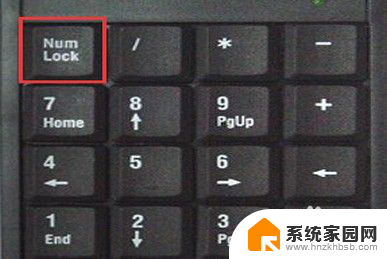
4.也可能是我们锁住数字区的时候将方向键也一并锁住了,这个时候再次在键盘上按一次“Numlock”键,就会恢复正常了。

5.需要注意的是“Fn”键,这个键又被称为“第二功能键”。主要是在笔记本上 使用,如果按“Numlock”键不好使,可以按Fn键不松再按“Numlock”键。

6.还有一种情况就是我们将键盘上W A S D的键和方向键给互换了,常见于游戏 的使用中不小心切换了。

7.这个时候我们按住键盘上的FN不松, 然后按一遍键盘上的W A S D就切换回来了。

以上是关于解决电脑键盘方向键无法移动的全部内容,如果你也遇到了同样的问题,快来参考我的方法来解决吧!希望对大家有所帮助。